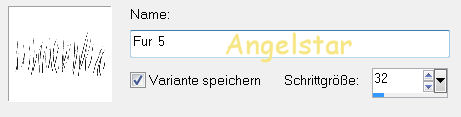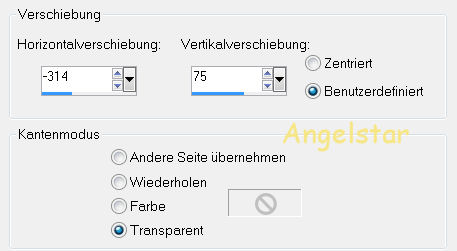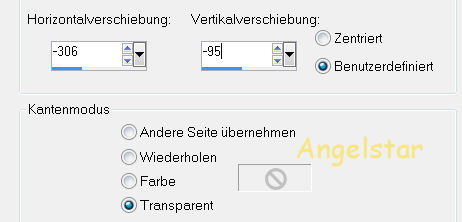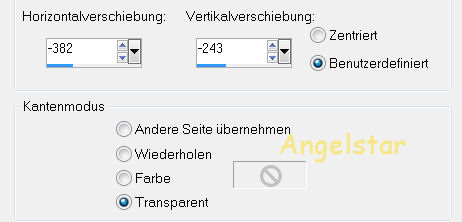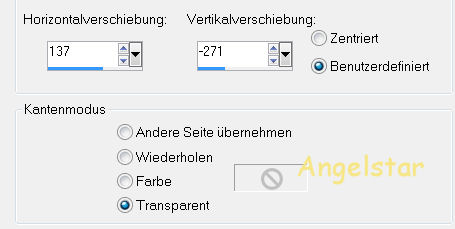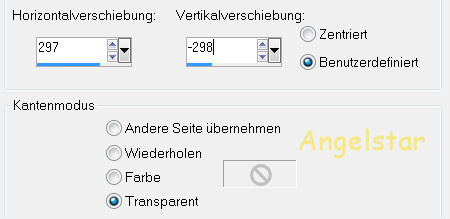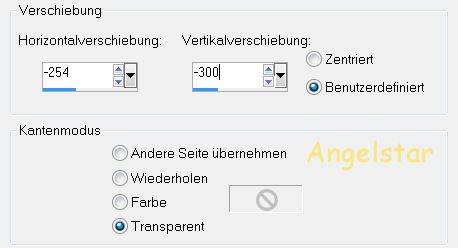|
Thank you Barbara / ArasImages
I used PSP:
Entpacke das Material in einen Ordner deiner Wahl kopiere deine Tuben und schließe die Originalen. Das Originale Tut ist mit PSP X6 geschrieben ich habe es mit PSP X geschrieben Dank geht an Cibi und Nikita für die schönen Tuben in diesem Tut.
In diesem Tut sind verwendet worden: Effekte von PSP Programm
Vorbereitung: oeffne die Datei: Fur 5.PspBrush Datei / Exportieren / Spezialpinsel: Ok, fangen wir an:
01) stell deine VGF
auf: #ffffff und deine HGF auf: #f6e686
02) Datei / Neu / 867 x 650 px / transparent füll dein Bild mit deiner HGF
03) öffne das Tube: Romantic2_21.10.2012.pspimage aktiviere die Tube Ebene Bearbeiten / Kopieren Bearbeiten / Einfügen als neue Ebene
04) öffne das Tube: 0_bad68_931da957_M.png Bearbeiten / Kopieren Bearbeiten / Einfügen als neue Ebene
Effekte / Bildeffekte / Verschiebung:
Effekte / 3D Effekte / Schlagschatten:
05) öffne das Tube: 0_8f75b_88b259f9_M.png Bearbeiten / Kopieren Bearbeiten / Einfügen als neue Ebene Bild / Größe ändern 62% (Größe aller Ebenen anpassen nicht aktiviert) Anpassen / Schärfe / Scharfzeichnen
06) Bild / Frei drehen:
Effekte / 3D Effekte / Schlagschatten:
Effekte /
Bildeffekte /
Verschiebung:
07) aktiviere dein
Löschwergzeug (X):
entferne damit das
Band auf dem Griff:
08) öffne das Tube: Sunny_CibiBijoux.pspimage Bearbeiten / Kopieren Bearbeiten / Einfügen als neue Ebene Anpassen / Schärfe / Scharfzeichnen
verschiebe das Tube wie ich: Ebenen Duplizieren Bild / Vertikal spiegeln
09) öffne das Tube: 0_8c67c_e84dbe75_XL.png Bearbeiten / Kopieren Bearbeiten / Einfügen als neue Ebene Bild / Größe ändern 60% (Größe aller Ebenen anpassen nicht aktiviert)
Effekte / 3D Effekte / Schlagschatten: Anpassen / Schärfe / Scharfzeichnen
Effekte /
Bildeffekte /
Verschiebung:
10) öffne das Tube: 0_8f777_ab121ef1_M.png Bearbeiten / Kopieren Bearbeiten / Einfügen als neue Ebene
Effekte / 3D Effekte / Schlagschatten:
Effekte /
Bildeffekte /
Verschiebung:
11) füge das Tube noch einmal als neue Ebene ein Bild / Vertikal spiegeln
Effekte / 3D Effekte / Schlagschatten:
Effekte /
Bildeffekte /
Verschiebung:
12) öffne das Tube: 12926131171_animaux_nikita.pspimage mache alle Ebenen bis auf das Kücken unsichtbar die Ebene Kücken ist aktiv Bild / Größe ändern 100% (Größe aller Ebenen anpassen nicht aktiviert) aktiviere dein Freihandauswahlwerkzeug / Punkt zu Punkt
ziehe dir eine
Auswahl wie ich
hier: drücke deine Entf Taste / Auswahl aufheben Bearbeiten / Kopieren zurück zu deinem Bild Bearbeiten / Einfügen als neue Ebene Effekte /
Bildeffekte /
Verschiebung:
13) aktiviere deinen Standartpinsel (B): Ebenen / Neue Rasterebene setze den Pinsel das erste mal mit dieser Größe in dein Bild das zweite mal mit dieser Größe 100 / Rotation 106 das dritte mal ändere nur die Rotation auf 122 so sollte es nun
aussehen: verschiebe die Ebene unter das Enten Tube Ebenen / nach unten Zusammenfassen Effekte / 3D Effekte / Schlagschatten: Anpassen / Schärfe / Scharfzeichnen
14) öffne das Tube: 0_be2e2_779dbc18_M.png Bearbeiten / Kopieren Bearbeiten / Einfügen als neue Ebene Bild / Größe ändern 76% (Größe aller Ebenen anpassen nicht aktiviert)
Bild / Frei drehen: Effekte / 3D Effekte / Schlagschatten: Effekte /
Bildeffekte /
Verschiebung:
15) öffne das Tube: 0_bada3_cf777cd9.png / Ei Bearbeiten / Kopieren Bearbeiten / Einfügen als neue Ebene Bild / Größe ändern 76% (Größe aller Ebenen anpassen nicht aktiviert) Effekte / 3D Effekte / Schlagschatten: Anpassen / Schärfe / Scharfzeichnen Effekte /
Bildeffekte /
Verschiebung:
16) öffne das Tube: 0_be308_1cc78c88_M.png / Ei im Nest Bearbeiten / Kopieren Bearbeiten / Einfügen als neue Ebene Bild / Größe ändern 80% (Größe aller Ebenen anpassen nicht aktiviert) Effekte / 3D Effekte / Schlagschatten: Anpassen / Schärfe / Scharfzeichnen Effekte /
Bildeffekte /
Verschiebung:
17) öffne das Tube: 0_bbd92_4eb7bf21_M.png / Löwenzahn Bearbeiten / Kopieren Bearbeiten / Einfügen als neue Ebene Effekte / 3D Effekte / Schlagschatten: Anpassen / Schärfe / Scharfzeichnen Effekte /
Bildeffekte /
Verschiebung:
18) öffne das Tube: 0_be302_1058e2c7_M.png / Korb Bearbeiten / Kopieren Bearbeiten / Einfügen als neue Ebene Effekte / 3D Effekte / Schlagschatten: Anpassen / Schärfe / Scharfzeichnen Effekte /
Bildeffekte /
Verschiebung:
19) öffne das Tube: 0_cd7bc_69f8f5f3_M.png / Schnee-Glöckchen Bearbeiten / Kopieren Bearbeiten / Einfügen als neue Ebene Effekte / 3D Effekte / Schlagschatten: Anpassen / Schärfe / Scharfzeichnen Effekte /
Bildeffekte /
Verschiebung: Bild / Rand hinzufügen / 2 px / Farbe:
#312519
20) öffne das Tube: 12926131171_animaux_nikita.pspimage aktiviere die untere Ebene Raster1 Bearbeiten / Kopieren Bearbeiten / Einfügen als neues Bild Bild / Größe ändern 110% (Größe aller Ebenen anpassen nicht aktiviert) aktiviere deinen Zauberstab klicke damit in den Gelben bereich deines Bildes
21) gehe zurück zu deinem ersten Bild Bearbeiten / Kopieren gehe zu dem Bild mit der Auswahl Bearbeiten / Einfügen in eine Auswahl Auswahl aufheben
22) aktiviere deinen Zauberstab klicke damit in den schwarzen Rand deines Bildes drücke deine Entf Taste / Auswahl aufheben
23) aktiviere deinen Zauberstab klicke damit in den weißen Rand deines Bildes fülle die Auswahl mit dieser Farbe:
#f7edb7 Auswahl aufheben
24) füge dein Wasserzeichen & Namen hinzu Ebenen / Zusammenfassen / Sichtbare zusammenfassen
Datei / Exportieren / PNG
Optimierung Herzlichen Glückwunsch du hast es geschafft Vielen Dank für"s testen meines Tutoriales
Wenn Du dieses Tutorialbild für Briefpapier oder auf Deiner Webseite setzt, währe aus Respekt vor meiner Arbeit ein Link zu mir ArasImages besonders geschätzt. Danke Testbild Angelika: wen du Fragen hast schreibe mir Hier
http://www.arasimages.com/index.html
|
 Our First Spring
Our First Spring